linux_logo-打印Linux發行版的顏色ANSI徽標
LinuxLogo或Linux_logo是一個微小的命令行實用程序,可生成具有正常運行時間(顯示系統正常運行時間)的Linux發行徽標的顏色ANSI圖片以及其他系統信息。

Linux_logo實用程序從 /PROC文件系統中獲取系統信息,並生成除主機分佈徽標以外的各種徽標的ANSI映像。
與徽標相關的系統信息包括 - Linux內核版本,內核最後編譯的時間,處理器,速度,製造商和處理器生成的數字/核心。它還顯示有關總體RAM的信息。
值得一提的是, ScreenFetch和Neofetch是類似類型的其他工具,它顯示了分發徽標以及更詳細和格式化的系統信息。
Linux_logo和Screenfetch不應彼此比較。雖然ScreenFetch的輸出更加格式化和詳細,但Linux_logo產生了最大數量的顏色ANSI圖,以及格式化輸出的選項。
Linux_logo主要用C編程語言編寫,該語言在X窗口系統中顯示Linux徽標,因此應安裝用戶界面X11 aka X窗口系統。該軟件是根據GNU通用公共許可證2.0版發布的。
出於本文的目的,我們使用以下測試環境來測試Linux_logo實用程序。
<strong>操作系統</strong>:Debian Bullseye <strong>處理器</strong>:i5 / x86_64
在Linux中安裝Linux徽標實用程序
1。使用APT,YUM或DNF軟件包管理器在所有Linux發行庫下使用LinuxLogo軟件包,如下所示。
$ sudo apt install linuxlogo [在<strong>debian,ubuntu和mint</strong>上] $ sudo yum install linux_logo [ <strong>rhel/centos/fedora</strong>和<strong>rocky/almalinux</strong> ] $ sudo Emerge -a sys -apps/linuxlogo [ <strong>Gentoo Linux</strong>上] $ sudo apk添加linuxlogo [在<strong>Alpine Linux</strong>上] $ sudo pacman -s linuxlogo [在<strong>Arch Linux</strong>上] $ sudo zypper安裝linuxlogo [ <strong>OpenSuse</strong>上]
如果默認存儲庫中沒有LinuxLogo軟件包,則需要從源構建它,如圖所示。
$ git clone git://github.com/deater/linux_logo $ cd linux_logo $ ./configure $製作 $ sudo make install
2。安裝了LinuxLogo軟件包後,您可以運行命令linuxlogo以獲取用於使用的分發的默認徽標。
#linux_logo 或者 #LinuxLogo

3。使用該選項[-a] ,不要打印任何精美的顏色。如果在黑色和白色終端上查看Linux_logo ,很有用。
#linux_logo -a

4。使用選項[-l]僅打印徽標並排除所有其他系統信息。
#linux_logo -L

5。 [-u]開關將顯示系統正常運行時間。
#linux_logo -U

6。如果您對平均負載感興趣,請使用選項[-y] 。您可以一次使用多個選項。
#linux_logo -y

有關更多選項並提供幫助,您可能希望運行。
#linux_logo -H

7。各種Linux發行版有很多內置徽標。您可以使用選項-L list開關看到所有這些徽標。
#linux_logo -l列表

現在,您要從列表中打印任何徽標,可以使用-L NUM或-L NAME顯示所選徽標。
- -l num - 將打印一個帶有數字num(已棄用)的徽標。
- -l名稱- 將打印名稱名稱的徽標。
例如,要顯示AIX徽標,您可以使用命令:
#linux_logo -L 1 或者 #linux_logo -l aix

注意:命令中的-L 1是1是AIX徽標出現在列表中的數字,其中-L aix是AIX徽標出現在列表中的名稱。
同樣,您可以使用這些選項打印任何徽標,很少有示例可以查看。
#linux_logo -l 27 #linux_logo -L 21

這樣,您只需使用數字或名稱即可使用任何徽標。
Linux_logo的一些有用技巧
8。您可能想在登錄時打印Linux發行徽標。要在登錄處打印默認徽標,您可以在~/.bashrc的末尾添加以下行。
如果[-f/usr/bin/linux_logo];然後linux_logo; fi
注意:如果沒有任何~/.bashrc文件,則可能需要在用戶主目錄下創建一個文件。
9。添加上面行後,只需重新註銷並重新登錄即可查看Linux分佈的默認徽標。

另請注意,登錄後,您只需添加以下行即可打印任何徽標。
如果[-f/usr/bin/linux_logo];然後linux_logo -l <strong style="color: yellow;">num</strong> ; fi
重要的是:不要忘記將num替換為針對徽標的數字,您想使用。
10。您也可以通過簡單地指定徽標的位置來打印自己的徽標,如下所示。
#linux_logo -d/path/to/ascii/徽標
11。在網絡登錄時打印徽標。
#/usr/local/bin/linux_logo> /etc/issue.net
如果不支持填充顏色的ANSI徽標,您可能想使用ASCII徽標。
#/usr/local/bin/linux_logo -a> /etc/issue.net
12.創建一個企鵝端口 - 一組端口以回答連接。要創建一個企鵝端口,將下線添加到文件/etc /服務文件中。
企鵝4444/TCP企鵝
這裡的' 4444 '是當前免費且不由任何資源使用的端口號。您可以使用其他端口。
另外,將以下行添加到文件/etc/inetd.conf文件中。
企鵝流TCP NowAit root/usr/local/bin/linux_logo
重新啟動服務INETD為:
#killall -hup inetd
此外, Linux_logo可以在啟動腳本中使用來欺騙攻擊者,並且您可以與朋友一起玩惡作劇。這是一個不錯的工具,我可能會在我的某些腳本中使用它以根據分配獲得輸出。
嘗試一次,您不會後悔。讓我們知道您對這種實用程序的看法,以及它對您有用的。保持連接!繼續評論。喜歡並分享我們,並幫助我們傳播。
以上是linux_logo-打印Linux發行版的顏色ANSI徽標的詳細內容。更多資訊請關注PHP中文網其他相關文章!

熱AI工具

Undress AI Tool
免費脫衣圖片

Undresser.AI Undress
人工智慧驅動的應用程序,用於創建逼真的裸體照片

AI Clothes Remover
用於從照片中去除衣服的線上人工智慧工具。

Clothoff.io
AI脫衣器

Video Face Swap
使用我們完全免費的人工智慧換臉工具,輕鬆在任何影片中換臉!

熱門文章

熱工具

記事本++7.3.1
好用且免費的程式碼編輯器

SublimeText3漢化版
中文版,非常好用

禪工作室 13.0.1
強大的PHP整合開發環境

Dreamweaver CS6
視覺化網頁開發工具

SublimeText3 Mac版
神級程式碼編輯軟體(SublimeText3)
 安裝Linux的系統要求
Jul 20, 2025 am 03:49 AM
安裝Linux的系統要求
Jul 20, 2025 am 03:49 AM
LinuxCanrunonModestHardwarewtareWithSpecificminimumRequirentess.A1GHZPROCESER(X86ORX86_64)iSNEDED,withAdual-Corecpurecommondend.r AmshouldBeatLeast512MbForCommand-lineUseor2Gbfordesktopenvironments.diskSpacePacereQuiresaminimumof5-10GB,不過25GBISBISBETTERFORAD
 如何在Linux上安全刪除硬盤驅動器
Jul 24, 2025 am 12:08 AM
如何在Linux上安全刪除硬盤驅動器
Jul 24, 2025 am 12:08 AM
確認目標硬盤設備名(如/dev/sda),避免誤刪系統盤;2.使用sudoddif=/dev/zeroof=/dev/sdXbs=1Mstatus=progress全盤覆寫零值,適用於大多數場景;3.敏感數據使用sudoshred-v-n3/dev/sdX進行三次隨機數據覆寫,確保無法恢復;4.可選執行sudobadblocks-wsv/dev/sdX做破壞性寫入測試;最後用sudohexdump-C/dev/sdX|head驗證是否全為零,完成安全擦除。
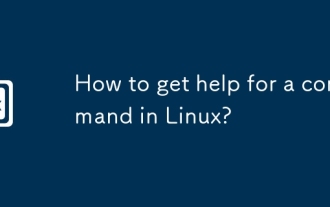 如何在Linux中獲得命令的幫助?
Jul 17, 2025 am 12:55 AM
如何在Linux中獲得命令的幫助?
Jul 17, 2025 am 12:55 AM
在Linux中獲取命令幫助的方法有四種:一是用--help查看基本用法,適合快速了解命令的常見選項和參數;二是用man查看完整手冊頁,提供詳細的命令說明和示例;三是用info查看結構化幫助,適用於復雜命令如gcc、make的信息導航;四是參考網絡資源和社區,如Linux中國、StackOverflow等平台獲取中文資料或解決特定問題。新手建議從--help和man開始逐步掌握。
 如何在Linux中添加用戶
Jul 21, 2025 am 03:32 AM
如何在Linux中添加用戶
Jul 21, 2025 am 03:32 AM
在Linux中添加用戶常用useradd或adduser命令。 1.使用useradd時需手動設置密碼和家目錄,加-m參數可創建家目錄;2.可通過-s、-G、-u等參數指定shell、組和UID;3.adduser是交互式命令,適合新手自動完成配置;4.注意權限、用戶名唯一性和家目錄權限問題;5.誤操作可用userdel刪除用戶及家目錄。掌握這些要點可高效安全地管理用戶。
 如何安裝輕質的菩提Linux發行版
Jul 15, 2025 am 09:09 AM
如何安裝輕質的菩提Linux發行版
Jul 15, 2025 am 09:09 AM
Bodhi GNU/Linux是植根於Ubuntu的發行版,專門為台式計算而設計,並以其光滑有效的設計而聞名。該系統的核心理念是提供一個簡約的基礎,用戶可以通過其公關來增強該基礎
 Lynis 2.5.5發布 - Linux系統的安全審核和掃描工具
Jul 15, 2025 am 09:20 AM
Lynis 2.5.5發布 - Linux系統的安全審核和掃描工具
Jul 15, 2025 am 09:20 AM
Lynis是一種用於UNIX/Linux樣操作系統的開源且功能強大的審核工具。它掃描系統以獲取安全信息,一般系統信息,已安裝和可用軟件信息,配置錯誤,安全性是
 如何查看我的Linux系統信息和版本?
Jul 26, 2025 am 02:59 AM
如何查看我的Linux系統信息和版本?
Jul 26, 2025 am 02:59 AM
想知道Linux系統信息和版本,可通過以下步驟操作:1.使用lsb_release-a查看發行版信息;2.查看/etc/os-release文件獲取版本詳情;3.用uname-r或uname-mrs確認內核版本及系統架構;4.運行lscpu、free-h或dmidecode(需root權限)獲取硬件信息。上述方法適用於不同發行版,部分命令可能需安裝或權限調整。
 在Linux中使用列命令的不同方法
Jul 17, 2025 am 09:20 AM
在Linux中使用列命令的不同方法
Jul 17, 2025 am 09:20 AM
您是否曾經發現自己需要處理CSV文件並以結構化表格式生成輸出?不久前,我正在處理一個凌亂的文件,該文件未正確格式化。它在每一列之間都有過多的空間,我需要







